Интернет уже давно стал частью жизни каждого, кто пользуется гаджетами или компьютерами. Но мало кто задумывается над тем, как работает интернет, из-за чего в некоторые моменты случаются проблемы с его настройкой. В данной статье рассказано о том, что представляет собой РРРоЕ-соединение и как его настроить в рамках ОС Windows и Linux. При этом будут представлены разные способы выполнения поставленной задачи.
Что такое РРРоЕ-соединение
В первую очередь, РРРоЕ – это протокол передачи пакетов данных. Кстати, он схож с технологией Dial Up. Сама аббревиатура означает "от точки к точке", из чего следует, что телефон, который используется при ранее упомянутом подключении, заменен на маршрутизаторы. Однако это не единственное отличие. Чтобы было проще понять, стоит знать о некоторых особенностях РРРоЕ-соединения:
- Есть возможность сжимать данные.
- Можно проводить аутентификацию входящих пакетов.
- Разрешается применять шифрование информации.
- РРРоЕ можно применять для звонков (виртуальных).
- Требования MTU составляют 1492 байт, что ниже 1500 у Dial Up.
В целом этого достаточно, чтобы провести параллели между РРРоЕ и другими протоколами в интернете.
Настройка в Windows
После того как вы разобрались, что собой представляет соединение РРРоЕ, можно переходить непосредственно к его настройке в операционных системах Windows. Однако не все так просто, ведь руководство по настройке для Windows XP в некоторых моментах сильно отличается от тех, что выполняются в других версиях, так что далее будет рассмотрено два способа.
Способ 1: настройка РРРоЕ в Windows XP
Как же настроить соединение по протоколу РРРоЕ в ОС Windows XP?
- Необходимо войти в "Панель управления". Для этого откройте меню "Пуск" и выберите одноименный пункт.
- В появившемся окне среди прочих иконок найдите "Сетевые подключения" и дважды нажмите по ней левой кнопкой мыши.
- В новом окне нажмите "Файл" и из выпадающего меню выберите "Новое подключение".
- Откроется "Мастер создания подключений", в котором на первом этапе нужно нажать "Далее".
- Выберите "Подключить к Интернету".
- Выберите "Установить вручную".
- Осуществите высокоскоростное подключение.
- Введите имя поставщика услуг.
- Задайте имя и введите пароль (эти данные уточните у провайдера).
- В конце нажмите "Готово".
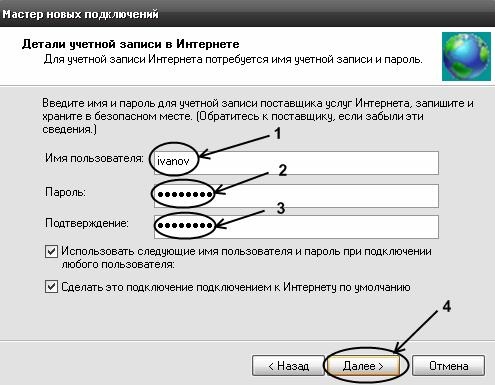
После этого новое подключение будет создано. Теперь на компьютере должен появиться интернет.
Способ 2: в остальных версиях Windows
Как же настроить подключение к интернету в остальных, более поздних версиях Windows?
- Для начала войдите в меню "Пуск" и в списке всех приложений (в папке "Стандартные") запустите "Панель управления".
- В списке отыщите элемент "Центр управления сетями" и запустите его.
- В новом окне перейдите по ссылке "Создание нового подключения".
- Выберите "Подключение к интернету".
- Затем выберите "Высокоскоростное".
- На этом этапе вам необходимо ввести имя и пароль пользователя. Также не забудьте указать имя подключения, которое может быть любым (по вашему желанию), и задайте дополнительные параметры.
- В конце нажмите "Подключить".
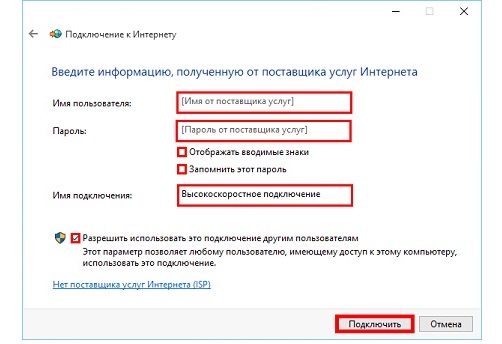
Вот и все, после проделанных манипуляций интернет должен появиться.
Настройка в Linux
Теперь понятно, как осуществить настройку соединения РРРоЕ в Windows, но что делать пользователям Linux?
Для них предусмотрено два способа: с помощью "Терминала", через который можно выполнить настройку чего угодно в компьютере, и с помощью программы Network Manager, обладающей графическим интерфейсом (в отличие от первого метода).
Способ 1: через "Терминал"
В первую очередь, стоит разобраться с "Терминалом". Вот инструкция, как установить соединение с помощью команды pppoeconf:
- Для начала откройте "Терминал".
- Выполните
sudo pppoeconf. - В первом появившемся меню нажмите Yes.
- Затем введите имя пользователя, которое вам выдал провайдер.
- Введите пароль, который вы также должны узнать от провайдера.
- Затем во всех последующих окнах отвечайте Yes.
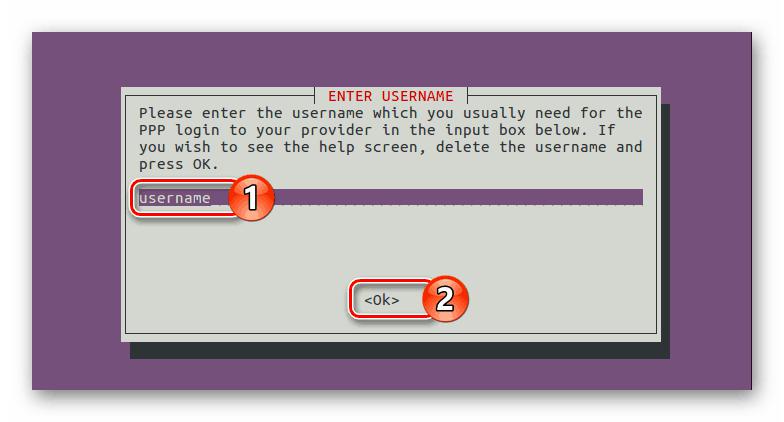
После этого вы можете закрыть "Терминал" – соединение с интернетом должно быть установлено. Для верности следует перезапустить компьютер.
Способ 2: через Network Manager
Настройку РРРоЕ в Linux можно выполнить и через графический интерфейс. Сделать это можно следующим образом:
- Нажмите по иконке Network Manager и выберите опцию "Изменить соединения".
- В появившемся окне нажмите "Добавить".
- Из списка выберите пункт DSL и кликните по "Создать".
- Перейдите на вкладку DSL и введите имя пользователя и пароль. Остальные поля можете оставить как есть.
- Во вкладке "Общий" вы можете задать способ подключения к сети.
- На вкладке Ethernet из списка "Устройство" выберите название сетевого адаптера.
- В конце сохраните изменения.
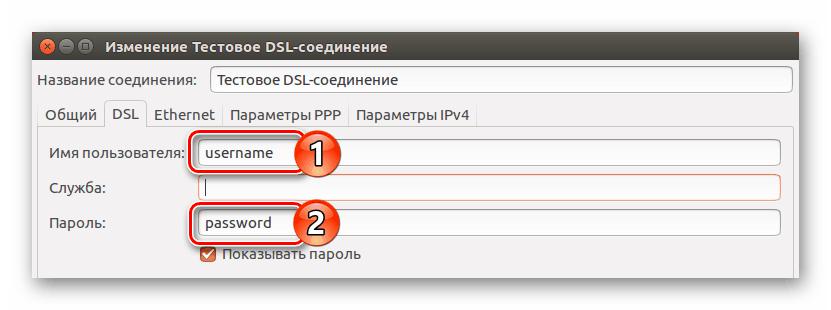
После этого можете закрывать окно утилиты. Если на данном этапе интернет не появился, перезапустите компьютер – это должно помочь.
Заключение
Теперь вы знаете не только, что такое РРРоЕ-соединение, но и как его настроить в различных версиях операционных систем, таких как Windows и Linux.
Примечательно то, что при использовании роутера данные методы не нужны, ведь устройство автоматически преобразовывает протокол РРРоЕ в DHCP, а второй автоматически устанавливает соединение с компьютером. Однако для этого все равно придется изменить некоторые параметры, но уже в самом роутере.


























